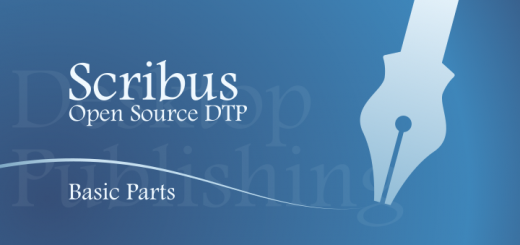7zip – Dateien packen, Kurzanleitung
Aus aktuellem Anlass eine kurze Beschreibung wie mit 7zip Dateien gepackt werden. Bei Blender-Addons handelt es sich um ZIP-Dateien. Insofern sind alle Files des Blender-Plugins COA-Tools für den Install in ein Archiv zu packen.
7zip hat nicht die allerschönste Oberfläche auf der Welt, aber es ist ein prima Werkzeug. Nach ein wenig Einarbeitung was das Auffinden und einstellen der Pfade angeht wird man es mögen.
Dateien packen
Als Erstes muss zu dem Ort navigiert werden, wo sich der zu packende Ordner (oder die einzelnen Dateien) befinden.

Verzeichnisse und Dateien finden
Im Falle des Blender-Addons handelt es sich um einen kompletten Ordner der gepackt werden soll. Blender nutzt für zu installierende Plugins immer das ZIP-Format. Man markiert also den Ordner und drückt den Plus-Button (siehe Bild unten).

Ordner markieren und starten
Es folgt eine überschaubare Anzahl an Einstellungsmöglichkeiten. Das Format soll hier ZIP sein und ist standardmäßig schon eingestellt. Den Dateinamen kann man ändern, muss man aber in diesem Fall nicht. Über den gepunkteten Button kann der Speicherort gewählt werden und letztendlich hat man die Wahl ob das Verzeichnis Passwortgeschützt sein soll. Wenn ja muss das Passwort zweimal zur Bestätigung eingegeben werden (siehe Bild unten).

7zip Settings
Ein Klick auf OK startet den Vorgang und so lange kein anderer Speicherort angegeben wurde wird das neue Archiv im gleichen Verzeichnis wie das Original abgelegt.
Bilder packen
Das Packen von Bildern zu einem Archiv (Zip-Verzeichnis) funktioniert im Prinzip auf die gleiche Weise. Nur das hier Bilder ausgewählt werden, wenn sie lose in einem Ordner liegen. Dann einen Dateinamen vergeben und den Vorgang starten. Das Paket wird am gleichen Ort abgelegt, wo sich die Images befinden (siehe Bild unten).

Bilder markieren
Da hier kein Dateiname vergeben wurde – und welchen Dateinamen soll 7zip denn erraten – wurde hier automatisch der Ordnername in dem sich die Bilder befinden, verwendet.

Verzeichnisname wie Dateiordner
Bei allen einzelnen Dateien die sich nicht in einem Projektordner befinden ist dieser Vorgang der Gleiche. Im Falle des Blender-Plugins wurde ein Ordner gepackt. Einzelne Dateien packen sich lose in ein Verzeichnis. Oder man legt sie vor dem Packvorgang in einen neuen Ordner hinein, was an sich sehr sinnvoll ist. Nichts ist schlimmer als ein (selbst entpackendes) Zip-Verzeichnis mit 100 Fotos darin die sich dann munter beispielsweise auf dem Desktop entpacken. 😀
Selbstentpackende Archive
Wir verwenden eine portable 7-Zip Version wo die Option zum Erstellen von selbst entpackenden Archiven deaktiviert ist. Ein solches Archiv wäre beispielsweise dann sinnvoll, wenn der Empfänger nicht über 7-Zip auf dem Rechner verfügt und es auch nicht installieren oder sich eine portable Version zum Packen/Entpacken zulegen möchte.

SFX deaktiviert
Grundsätzlich ist das machbar, allerdings benötigt man zusätzliche SFX-Dateien was wir hier zurzeit nicht testen möchten.
Mehr Tips
Die Sprache des Tools umstellen kann man unter Tools – Options. Dort sind verschiedene Reiter zu verschiedenen Themen aufgelistet. Unter File – 7-Zip (Datei – 7-Zip) findet man weitere eventuell hilfreiche Funktionen wie beispielsweise das Hinzufügen von Dateien zu einem bestehenden Archiv.
Der Ansichtsbereich lässt sich über View in zwei Fenster splitten wodurch 7-Zip fast so etwas wird wie ein Dateimanager.
Klickt man im Ansichtsfenster eine Datei (oder mehrere) mit der rechten Maustaste an, hat man die Möglichkeit Datei zu verschieben und einige andere Möglichkeiten mehr.